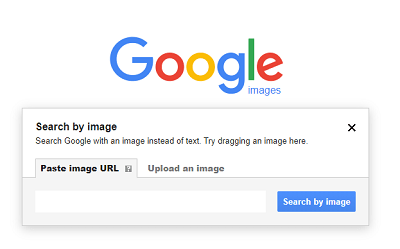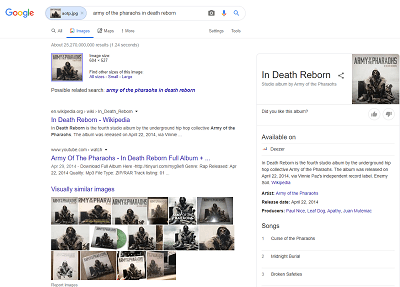사람의 Facebook 프로필을 찾는 것은 사진이 있더라도 매우 어려울 수 있습니다. 실제로 이미지 검색을 사용하여 Facebook에서 프로필을 조회 할 수 없지만 사용할 수있는 해결 방법이 있습니다. 또한 신뢰할 수있는 Google 이미지 검색에 의존 할 수 있습니다.

이 두 가지는 계속할 사진 만있을 때 Facebook 프로필을 찾는 두 가지 주요 방법입니다. 이를 수행하는 방법에 대한 자세한 지침을 확인하고이 흥미로운 주제에 대해 자세히 알아 보려면 계속 읽으십시오.
쉬운 방법
이미지를 기반으로 사람들의 Facebook 프로필을 찾는 두 가지 주요 방법이 있습니다. 물론 타사 사이트를 포함하는 다른 방법도 있지만 이러한 방법은 사용하지 않는 것이 좋습니다. 우리가 살펴볼 첫 번째 방법은 두 번째 방법보다 쉽습니다.
훨씬 간단하며 이전에 들어 본 적이있을 것입니다. 맞습니다. Google 이미지 검색 (역 이미지 검색 방법이라고도 함)에 대해 이야기하고 있습니다. 사용법을 모르더라도 걱정하지 마세요. 아래에 제시된 단계를 따르십시오.
불일치에 봇을 추가하는 방법
- 방문 구글 이미지 모든 브라우저에서.
- 이미지로 검색 버튼 (검색 창 오른쪽에있는 카메라)을 클릭합니다.
- 이를 수행하는 두 가지 방법이 있습니다. 이미지 URL (링크)을 붙여 넣거나 컴퓨터에서 이미지를 업로드 할 수 있습니다. 어려움을 겪고있는 사람들을 위해 컴퓨터에서 이미지를 업로드하는 것은 매우 간단해야합니다. 이미지 URL을 온라인으로 복사하려면 마우스 오른쪽 버튼으로 클릭하고 이미지 주소 또는 위치 복사를 선택합니다.
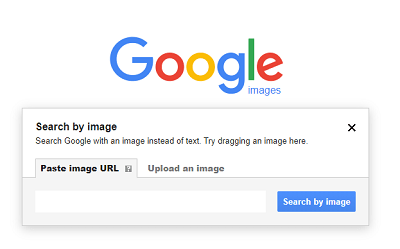
- 이러한 작업 (이미지 업로드 또는 URL 붙여 넣기) 중 하나를 수행 할 때 이미지로 검색을 클릭합니다.
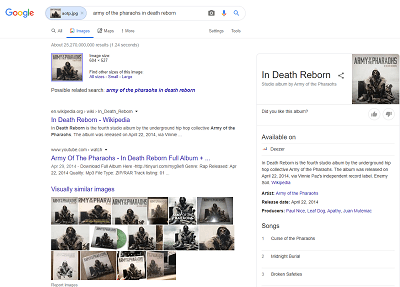
- 업로드 한 이미지에 대한 모든 결과 목록이 표시됩니다. 이제 검색 창에 site : facebook.com을 추가하여 검색을 Facebook으로 제한 할 수 있습니다. 찾고자하는 Facebook 프로필에 대한 결과가 있는지 확인하려면 Enter 키를 누릅니다.
쉽지 않은 방법
이 방법은 그 자체로 어렵지는 않지만 Google 역 이미지 검색만큼 효과적이지 않습니다. 모든 사람이 볼 수 있도록 Facebook 프로필을 공개 한 경우에만 결과를 얻을 수 있기 때문에 제한적입니다.
프로필이 비공개 인 경우 사진도 마찬가지입니다. 따라서 아무것도 찾을 수 없습니다. 비관적으로 들리는 것이 아니라 상황이 그저 그렇습니다. 두 경우 모두 지침에 따라 Facebook의 사진을 사용하여 Facebook 프로필을 찾습니다.
Windows 8.1 사용자 지정 테마
- 출처 프로필을 찾으려면 Facebook에서 사진을 엽니 다.
- 다음 번호를보십시오 https://www.facebook.com/photo.php?fbid = 사진의 URL에있는 줄. 이 예에서이 번호는 1011100762386533입니다.
- 이것은 Facebook 사진 ID 번호입니다. 위의 URL 뒤에 사진 ID를 추가 한 후 https://www.facebook.com/photo.php?fbid=10111007623865331 . 우리가 찾아 본 사진은 다름 아닌 Mark Zuckerberg의 프로필에 속합니다.
독자를위한 조언
보시다시피, Facebook에서 찾은 사진이나 사진을 기반으로 Facebook 프로필을 찾고 있다면 이러한 방법이 그렇게 초라하지 않습니다. 약간의 호기심은 누구에게도 해를 끼치 지 않았으며 그 사람의 사진을 볼 때 그 사람에게 관심을 갖는 것은 완전히 정상적인 것입니다.
그 사람이 예쁘거나 매력적이거나 매력적이거나 어딘가에서 알고있을 수도 있습니다. 그래도 친구 목록에 오르기 전에 Facebook에 메시지를 보내지 않는 것이 좋습니다.
아직 모르는 경우에도 추가해 보는 것이 좋습니다. 그러나 낯선 사람에게 너무 많은 메시지를 보내는 것은 일반적으로 무례한 것으로 간주됩니다. 특히 여자들은 그걸 좋아하지 않습니다. 우리를 믿으세요. 다른 승인되지 않은 초대가 목록에 포함되는 것을 원하지 않습니다.
멀리 가져온 메시지를 보내는 것은 상황을 악화시킬 수 있습니다. 그들이 오래전에 잊혀진 어린 시절 친구이거나 그런 종류의 친구이더라도 그들과 연락하고 싶다면 좀 더 세밀하게 이야기하세요. 안녕하세요, 당신은 나를 기억합니까? 그래도 완전히 괜찮습니다. 정교하게 두 페이지로 된 메시지보다 훨씬 낫습니다. 사람들은 낯선 사람이라고 생각하는 사람의 글이라면 전체 글을 읽는 것을 귀찮게하지 않을 것입니다.
행운을 빕니다
이 기사에서 읽은 조언이 Facebook에서 찾고있는 프로필을 찾는 데 도움이 되었기를 바랍니다. 강의가 끝날 무렵에 죄송합니다. 직접 경험을 통해 수집 한 합리적인 조언을 제공하는 것이 옳다고 느꼈습니다.
Facebook에서 오랫동안 잊혀진 친구들과 연락 할 수 있도록 도와 주면 정말 멋질 것입니다. 이 경우 아래 댓글 섹션에서 자유롭게 이야기를 공유해주세요.
누군가가 당신의 번호를 문자에서 차단했는지 확인하는 방법